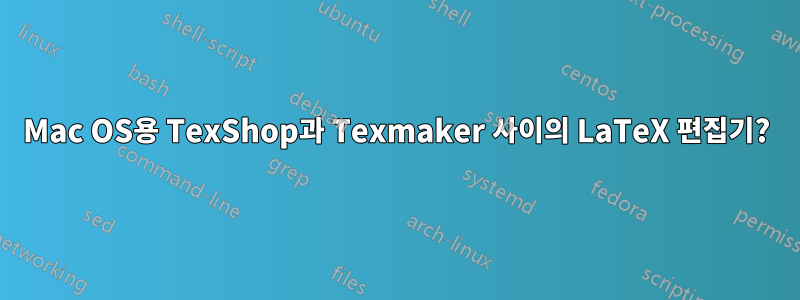
TexShop단순성 때문에 한동안 사용했습니다 . 그러나 최근에 Texmaker일반적인 기능(자동 완성)을 입력하고 PDF로 내보내기 전에 이중 컴파일을 훨씬 쉽게 만드는 방법이 발견되었습니다.
Texmaker스크롤할 때 전체 줄을 건너뛰는 것처럼 한 줄 간격으로 스크롤한다는 것을 깨달았습니다 . 이는 코드를 편집하는 동안 고르지 못한 경험을 제공합니다. 그리고 왼쪽에 있는 버튼은 마우스가 그 위로 지나갈 때 사라지는 경향이 있습니다. 그러나 스크롤할 때 더 미세한 해상도를 제공하므로 코드를 편집할 때 더 부드러운 경험을 제공합니다(또한 기능이 적어서 TexShop프로그램이 지연되지 않습니다 ).Texmaker
TexShop하나의 프로그램에 단순성 + 부드러움 , 효율성 + 기능을 결합한 또 다른 편집기가 있습니까 Texmaker? 어쩌면 내가 놓쳤을 수도 있는 다른 편집자일까요?
참고: 온라인 등에서 사용할 수 있는 비교가 있다는 것을 알고 있지만 여기서는 구체적인 내용을 원합니다. TexShop과 Texmaker의 기능을 결합한 편집기입니다.
답변1
나열된 두 기능이 TeXShop에서 누락된 유일한 기능인 경우 실제로 TeXShop에서 바로 그 기능을 달성할 수 있습니다.
"이중 컴파일"에 관하여: 나는 TeXShop에서 latexmk를 사용하는데, 필요한 만큼 자주 컴파일하고 bibtex 등도 실행해주기 때문에 훨씬 더 좋습니다. 이를 얻으려면 TeXShop 기본 설정의 "Misc" 탭으로 이동한 다음 "Latex Program"을 "latexmk -pdf"로 설정하세요. 그런 다음 "Typeset" 메뉴에서 "Personal Script"를 선택합니다. 이제부터 Cmd-T resp를 사용하십시오. "Typeset" 버튼을 클릭하면 latexmk가 호출됩니다.
또한 TeXShop은 자동 완성 기능과 임의 매크로도 제공합니다. 예를 들어, Cmd-Space가 "Insert start/end" 매크로를 트리거하도록 구성했습니다. 이제 열거를 시작하려면 다음을 수행합니다.
- "enu"를 입력하세요
- ESC를 눌러 완료 모드를 실행합니다. (기본 설정에서 TAB으로 변경할 수 있습니다.)
- 이것이 제안하는 첫 번째 완성은 "열거"이므로 이제 "Cmd-space"를 입력하십시오. "매크로" 메뉴에서 "시작/끝 삽입"을 선택하세요.
5번의 키 입력으로 이제 다음을 얻었습니다.
\begin{열거하다}
\end{열거하다}
커서는 올바른 위치, 즉 환경 내부에 있습니다.
하지만 그것은 단지 한 가지 방법일 뿐입니다. 예를 들어 명령 완성 기능도 있습니다. 예를 들어 "\ben" 다음에 ESC를 입력하면 다음과 같은 결과가 나타납니다.
\begin{열거하다}
\안건
•
\end{열거}•
여기서 굵은 점은 명령 완료 표시이며, Cmd-Ctrl-F 및 Cmd-Ctrl-G를 사용하여 빠르게 탐색할 수 있습니다. 아, 그리고 개인적으로 저는 "\b" 뒤에 ESC가 오는 완성 변형을 선호합니다("\begin{", "en", "ESC"를 차례로 삽입합니다("\ben"으로 시작할 때와 동일한 결과 생성). ).
사전 정의된 모든 완성 목록을 보려면(자신만의 완성을 추가하거나 기존 완성을 수정하려면 "소스 -> 명령 완성 -> 명령 완성 파일 편집..." 메뉴를 참조하세요.)
답변2
수년간 많은 편집자들을 시험해본 끝에 나는 다음과 같이 결정하게 되었습니다.정력갖춘vim-라텍스-스위트LaTeX 파일을 편집하는 궁극적인 방법입니다. (그럴 것이다.맥빔물론 이 경우에는)
이는 단지 그런 생각에 관한 것이 아니다.정력역대 가장 강력한 편집자는 아닐지라도 매우 강력합니다(EMACS 여러분, 불쾌하지 마십시오!).vim-라텍스-스위트정말 훌륭한 매크로 세트입니다.
예를 들어, 작성만 하면 됩니다.EFI입력할 자리 표시자가 포함된 완전한 그림 환경이 생성됩니다.
\begin{figure}[<+htpb+>]
\begin{center}
\includegraphics{<+file+>}
\end{center}
\caption{<+caption text+>}
\label{fig:<+label+>}
\end{figure}<++>
다음을 사용하여 이 자리 표시자 사이를 이동할 수 있습니다.Ctrl-j. 그리고 당신이 사용하고 있는지 여부를 알아차릴 만큼 충분히 똑똑합니다.그래픽x아니면 아니므로 당신을 위해 \includegraphics또는 \epsfig.
이것은 힘의 작은 예이다.vim-라텍스-스위트. LaTeX를 편집하는 가장 효율적인 방법으로 사용하는 것을 강력히 권장합니다.
답변3
내 생각에 texshop의 주요 단점은 탭 지원이 부족하다는 것입니다. 여러 파일에 대해 여러 탭을 가질 수 없으며 탭 간에 쉽게 전환할 수 없습니다. 또한 텍스트의 일부를 선택하고 선택한 부분만 컴파일할 수 없습니다.
Mac에서 Winedt를 병렬로 실행하는 사람들이 있다는 소식을 듣고 만족했습니다.
답변4
나는 사용해 왔다텍스패드수년 동안 사용하면서 문서를 컴파일하는 방법에 대한 충분한 제어권을 가지면서 사용하기 편리하다는 것을 알게 되었습니다.


